BigBlueButton er en populær webkonferanseplattform som er spesielt designet for online læring. Det gir deg en enkel og praktisk måte for ulike online opplæringskurs og samarbeidsprosjekter. Det er et stort behov for det ta opp økt i BigBlueButton.

Faktisk kan BigBlueButton registrere alle hendelser og mediedata generert under en BigBlueButton -økt for senere visning. Vet du hvordan ta opp på BigBlueButton og hvor du får tak i BigBlueButton-opptak?
BigBlueButton tilbyr en innspillingsfunksjon for å fange økten for studenter som ikke opprinnelig ble invitert til videokonferansen. Hvis du er moderator, kan du enkelt ta opp en økt på BigBlueButton.
Trinn 1: Etter at BigBlueButton -opptaksfunksjonen er aktivert, har du lov til å aktivere Start/Stop -knappen i direktesessionen for å generere et opptak, som moderator. Så før du tar opp en økt på BigBlueButton, må du sjekke Økten kan tas opp alternativet.
Bare skriv inn BigBlueButton, gå til aktivitetsinnstillinger, Velg Rom / aktivitet med opptak in Generelle innstillinger, og deretter sikre Økten kan tas opp Er på.
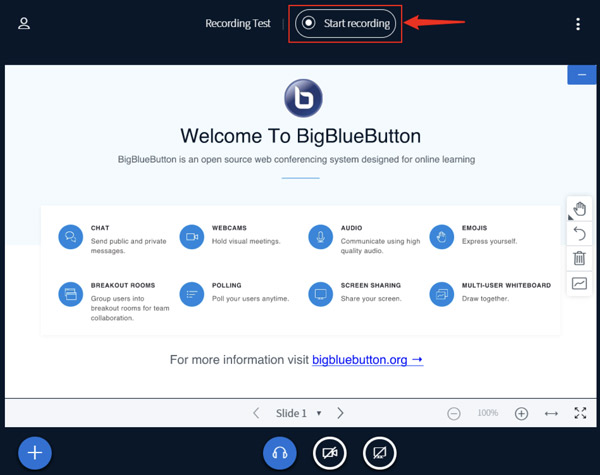
Trinn 2. Når du holder en BigBlueButton -økt, kan du se en Start opptak knappen vises øverst i vinduet. Klikk på den for å begynne å fange aktiviteten på BigBlueButton. Du må klikke Ja i det neste popup-vinduet for å bekrefte BigBlueButton-opptaket.
Trinn 3. Opptaksknappen endres til den røde opptakstilstanden, og du kan se en varselmelding, Denne økten blir nå tatt opp.
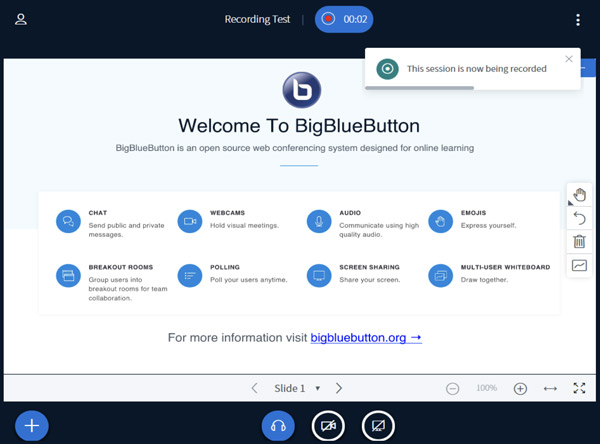
Trinn 4. For å stoppe eller stoppe BigBlueButton -opptaket, kan du bare klikke på opptaksknappen. Klikk Ja i Sett opptaket på pause vindu. BigBlueButton vil be om det, Denne økten blir ikke tatt opp lenger.
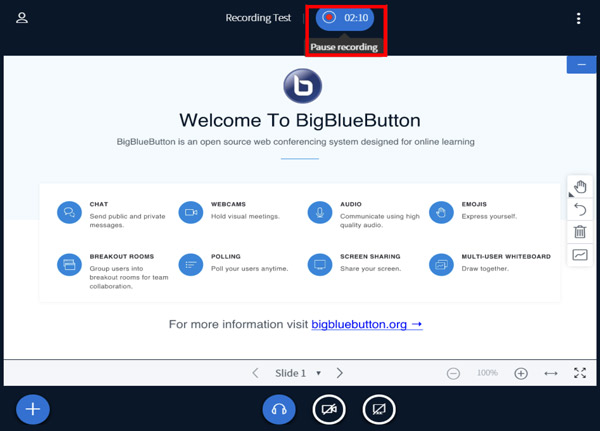
Du kan også velge Avslutte møtet alternativ fra innstillinger rullegardinmenyen for å fullføre opptaket.
Når innspillingen er fullført, kan du klikke på BBB -lenken for å få tilgang til BigBlueButton -opptaksfilen. Det vil bli oppført under innspillinger overskrift. Alle registrerte BigBlueButton -økter blir lagret online i 1 år. Etter det vil BigBlueButton automatisk slette dem.
Fordi den fangede BigBlueButton -økten er lagret online på BigBlueButton skytjeneste, så det vil ta lang tid å generere innspillingen din. Det er derfor mange brukere ikke finner BigBlueButton -opptakene. Hva er verre, som deltaker har du ikke lov til å spille direkte inn på BigBlueButton uten tillatelse.
Her anbefaler vi sterkt et kraftig BigBlueButton øktopptaksverktøy, Skjermopptaker for deg. Den har muligheten til å registrere alle aktiviteter som har skjedd på datamaskinen din, inkludert forskjellige økter og videokonferanser på BigBlueButton, online møter, video/lydanrop, webinarer og mer. Den kan ta opp BigBlueButton -økt med høy kvalitet til og med 4K.
Sikker nedlasting
Sikker nedlasting
Trinn 1: Last ned, installer og åpne denne BigBlueButton -opptakeren gratis på datamaskinen din, enten en Windows 10/8/7 PC eller en Mac. Velg Videoopptaker funksjonen.

Trinn 2: Du kan fritt justere skjermopptaksområdet basert på BigBlueButton -vinduet. For å fange ditt eget ansikt, bør du slå på Webkamera. Du kan også velge å ta opp lyd fra System lyd, Mikrofon eller begge.

Trinn 3: Når BigBlueButton -økten starter, kan du klikke på REC -knappen for å spille den inn. Du har lov til å legge til tekst, linje, pil og spesifikke etiketter i opptaksfilen og redigere den.
Trinn 4: Når BigBlueButton -innspillingen er fullført, kan du direkte vise og redigere innspillingsfilen. Klikk Spar -knappen for å lagre den på datamaskinen. Den fangede BigBlueButton -økten blir lagret i MP4 format som standard. Du kan gå til Preferanser vindu for å velge et annet utdataformat i henhold til ditt behov.
Ved å bruke denne programvaren kan du enkelt rekordmøte for Zoom, Skype, Cisco, etc.
Spørsmål 1. Kan jeg laste ned BigBlueButton -opptakene?
I de siste opptakene får du enkelt tilgang til de innspilte BigBlueButton -øktene. Bare klikk på innspillingsfilen du liker å laste ned, og klikk deretter på videoknappen. Høyreklikk på videoen og velg deretter Lagre video som for å laste den ned.
Spørsmål 2. Hvorfor er ikke BigBlueButton -innspillingen min tilgjengelig for visning?
Bigbluebutton lagrer innspillingene på egen hånd og vil ta litt tid å behandle. Du må vente i timer eller en hel dag for endelig å få tilgang til BigBlueButton -innspillingen.
Spørsmål 3. Hvor mye koster BigBlueButton?
BigBlueButton er en gratis og åpen kildekode-videokonferanseplattform. Enten du bruker det til personlige eller kommersielle behov, trenger du ikke å betale for det.
BigBlueButton -økten kan enkelt registreres og åpnes i Brightspace for senere bruk. Du kan få to enkle måter å ta opp økt i BigBlueButton. Du kan velge foretrukket metode for å lagre noen verdifulle BigBlueButton -økter.